Khi nhắc đến ứng dụng tích hợp sẵn trên nền tàng iOS của Apple chuyên phục vụ chủ yếu nhu cầu liên lạc của bạn dạng văn bản, hình ảnh thậm chí là video – Messages thì chắc không ai không biết đến nhưng ngoài những tính năng chính trên bạn còn biết đến tính năng nào khác nữa không?

Thật đáng tiếc nếu bạn không biết đến vì còn rất nhiều tính năng hữu ích ở ứng dụng tuyệt vời này. Để có thể khai thác hoàn toàn hết công dụng của nó cùng tham khảo bài viết này để có thể sử dụng iPhone, iPad sử dụng iOS 8 hiệu quả nhất.
Mẹo độc sử dụng Messages trên iPhone, iPad hiệu quả
Chuyển tiếp tin nhắn – Forward
Khi bạn nhận được một tin nhắn và bạn muốn chuyển tiếp(forward) cho một người khác hãy mở tin nhắn đó lên rồi nhấn và giữ vào nội dung rồi chọn More, sau đó nhấn vào nút mũi tên nằm ở góc dưới bên phải.
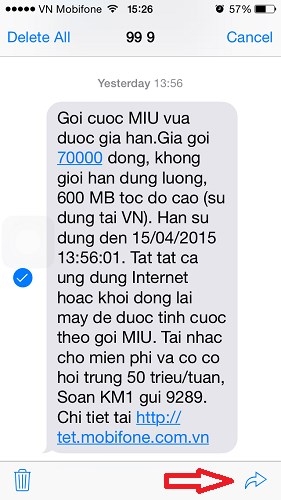
Tuy cũng gần như hoàn toàn tương tự với việc chuyển tiếp tin nhắn nhưng chuyển tiếp tin nhắn hình ảnh có độ khó hơn một chút vì khi nhấn và giữ vào tin nhắn cần chuyển tiếp, bạn sẽ thấy một vài nút khác xuất hiện như “Copy” hay “Speak” có thể làm bạn rối loạn nhưng đừng quan tâm vì chỉ cần nhớ tất cả chọn lệnh More rồi nhấn vào mũi tên ở góc trái bên dưới để chuyển tiếp là kết thúc.
Kiểm tra thời gian đã gửi hay nhận tin nhắn
Để kiểm tra thời gian đã gửi hay nhận tin bạn chỉ cần nhấn giữ vào nội dung tin nhắn rồi kéo nhẹ từ phải qua trái để xem thời gian gửi, nhận.
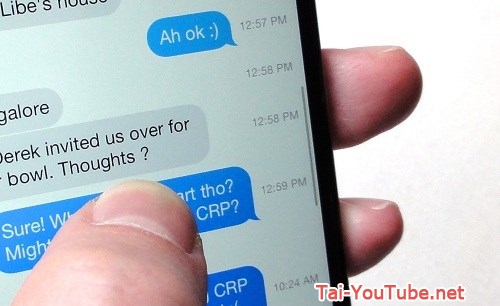
Lưu ý với người dùng iOS 8, nếu bạn đang ở chế độ mặc định thì ứng dụng Messages không hiển thị thời gian gửi hay nhận của các tin nhắn. Để kiểm tra thông tin này, hãy mở một tin nhắn lên, nhấn giữ vào nội dung tin nhắn đó rồi kéo nhẹ từ phải qua trái và bạn sẽ thấy thời gian mà tin nhắn đó được gửi hay nhận.
Tắt thông báo tin nhắn nhóm
Khi bạn cảm thấy cuộc trò chuyện nhóm bằng ứng dụng tin nhắn Messages trong iOS mà bạn đang tham gia có xu hướng làm phiền bạn và bnaj muốn ròi khỏi cuộc trò chuyện này thật
lịch sự thì hãy thực hiện thao tác sau:
Đầu tiên mở cuộc hội thoại này lên tiếp đó chọn lệnh Details ở góc trên bên phải rồi bật tùy chọn Do Not Disturb lên. Sau khi thực hiện sau thao tác này hệ thống sẽ tự động khởi động hệ thống tắt thông báo mỗi khi cuộc hội thoại nhận được tin nhắn mới.
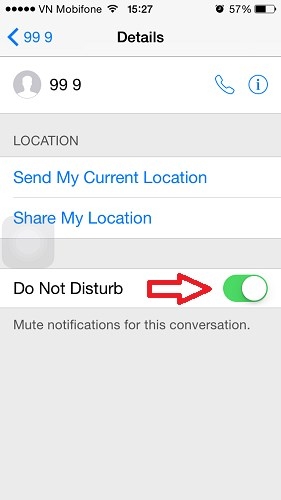
Tự động loại bỏ tin nhắn văn bản hay hình ảnh cũ
Tuy mỗi tin nhắn văn bản (dạng text) chỉ chiếm của bạn một dung lượng rất nhỏ nhưng khi có rất nhiều điều nhỏ tụ tập lại cùng cùng diện tích với số lượng lớn thì sẽ tạo nên một điều rất lớn và không gian của bạn có thể trở nên quá tải và cạn kiện hoàn toàn hơn nữa nếu có cả những tin nhắn dạng hình ảnh và viedeo thì vấn đề thạt nan giải.
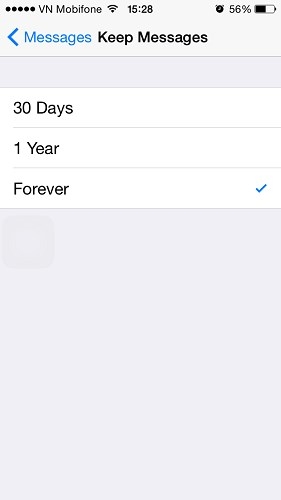
Để giúp người dùng loại bỏ những trở ngại có thể xảy ra này do không có thời gian để quan tâm mỗi ngày về bộ nhớ tin nhắn của mình ứng dụng Messages có một thiết lập cho phép tự động xóa tin nhắn văn bản hay hình ảnh cũ sau một khoảng thời gian định trước, giúp giải phóng đáng kể dung lượng điện thoại của bạn.
Để sử dụng tính năng này bạn thực hiện tháo tác chọn lệnh Settings >> Messages rồi cuộn xuống phía dưới và chọn Keep Messages trong phần Messages History. iOS cung cấp các tùy chọn cho phép bạn lưu lại tin nhắn trong khoảng thời gian là 30 ngày, 1 năm hay không bao giờ xóa. Việc của bạn chỉ là chọn thời gian phù hợp.
Xem tất cả hình ảnh, video trong cuộc hội thoại
Bạn có thể xem tất cả hình ảnh và video clip cùng lúc trong một cuộc hội thoại nếu sử dụng phiên bản iOS 8. Để sử dụng tính năng độc đáo này bạn thực hiện thao tác sau: mở một cuộc hội thoại trong Messages lên rồi nhấn nút Details ở góc trên bên phải.
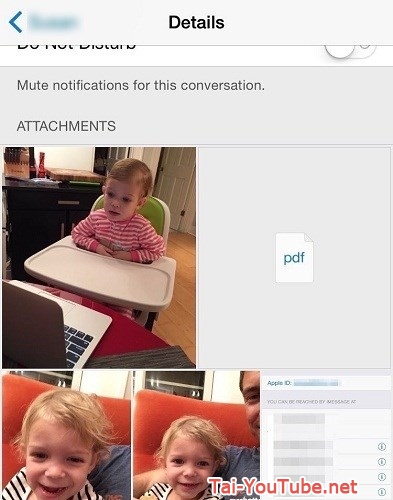
Cuộn xuống phần Attachments và trong đó bạn có thể mở ra xem, lưu lại, chuyển tiếp hay in ra giấy được tất cả hình ảnh, tập tin âm thanh, video hay bất kỳ định dạng nào mà người khác đã gửi cho mình. Điều duy nhất bạn không thể làm là cùng lúc xóa nhiều tập trong phần Attachments.
Toàn bộ thông tin trên sẽ giúp bạn có thể khai thác và sử dụng được nhiều tính năng của Messages hơn không còn bị hạn chế ở việc nhận và gửi tin nhắn thông dụng trước đây.

